Cách nhanh nhất để chuyển đổi FLAC và WAV (Ngoại tuyến / Trực tuyến)
Free Lossless Audio Codec, thường được gọi là FLAC, là một định dạng tệp âm thanh có sự tương đồng đáng kể với MP3. Nó cung cấp cho người dùng chất lượng âm thanh tuyệt vời trong khi chiếm một kích thước tương đối nhỏ trên không gian đĩa của bạn. Bên cạnh đó, loại định dạng này không mất dữ liệu, nghĩa là một phần lớn dữ liệu âm thanh của bạn được giữ lại mặc dù đã qua quá trình nén. Một lưu ý khác, có những trường hợp bạn cần chuyển đổi các tệp FLAC sang một định dạng khác như WAV nếu bạn muốn trải nghiệm nghe của mình đạt chất lượng tối ưu và vượt trội. Bạn có nên chọn giữa hai? Tìm hiểu bên dưới làm thế nào bạn có thể có được cả hai bằng cách sử dụng tốt nhất Chuyển đổi FLAC sang WAV công cụ ra khỏi đó.
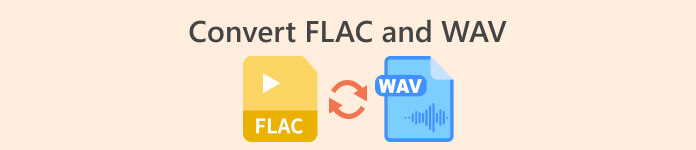
Phần 1. Chuyển đổi FLAC và WAV Ngoại tuyến
Chuyển đổi video Ultimate là một công cụ hàng đầu để chuyển đổi tệp sang bất kỳ định dạng âm thanh nào, bao gồm cả WAV và FLAC. Chương trình này cung cấp tính năng chuyển đổi hàng loạt cho phép bạn chuyển đổi một tập hợp các tệp âm thanh trong một lần. Hơn nữa, bạn có thể tối đa hóa chất lượng của mọi bài hát mà bạn muốn thực hiện vì chương trình cho phép người dùng điều chỉnh các kỹ thuật đầu ra như tốc độ mẫu và tốc độ bit. Nếu bạn muốn chuyển đổi hàng loạt WAV sang FLAC hoặc ngược lại, hãy đọc hướng dẫn nhanh mà chúng tôi chuẩn bị bên dưới.
Bước 1. Khởi chạy chương trình trên thiết bị của bạn bằng cách chọn tùy chọn thích hợp Tải xuống miễn phí nút phía dưới. Trong bước tiếp theo, hãy làm theo hướng dẫn trên màn hình để khởi chạy chương trình. Bạn có thể có được một bàn tay với giao diện của nó sau khi cài đặt.
Tải xuống miễn phíDành cho Windows 7 trở lênAn toàn tải
Tải xuống miễn phíĐối với MacOS 10.7 trở lênAn toàn tải
Bước 2. Đánh vào Thêm vào trên màn hình chính và nhập tệp âm thanh bạn muốn làm việc. Sau đó, bạn sẽ được chuyển đến bản xem trước của tệp đã nhập. Bạn có thể tải lên một thư mục nếu bạn muốn chuyển đổi hàng loạt. Chọn từ thư mục của bạn thư mục chứa tất cả các tệp âm thanh bạn cần.
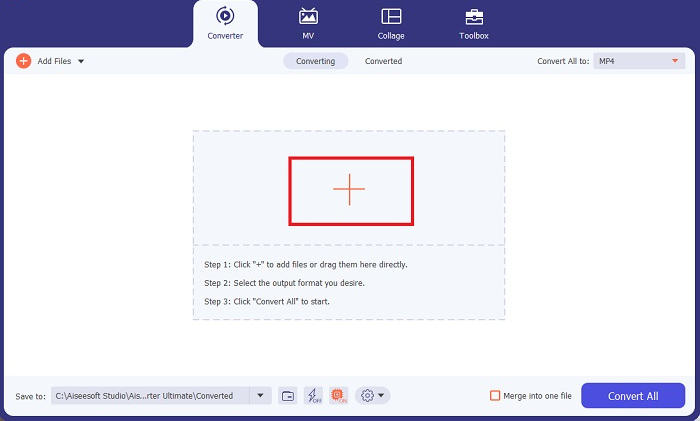
Bước 3. Bây giờ, bạn có thể thay đổi định dạng đầu ra bằng cách nhấp vào Bộ chuyển đổi nút phía trên màn hình của chương trình. Từ đó, chọn WAV từ Đầu ra âm thanh tab lựa chọn. Trong khi đó, bạn có thể điều chỉnh tốc độ mẫu và tốc độ bit của tệp đầu ra để phù hợp với chất lượng ưa thích của mình.
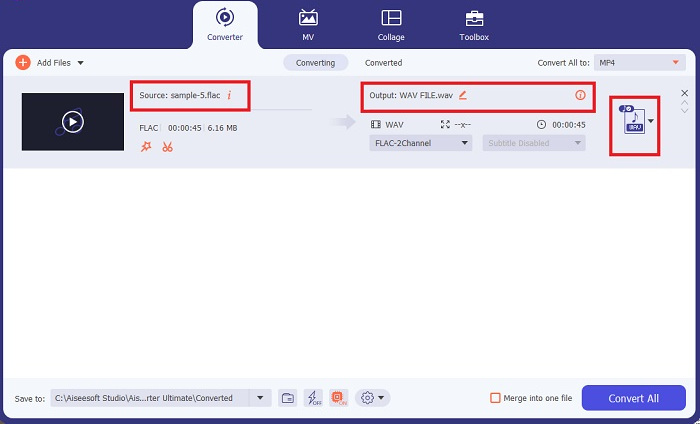
Bước 4. Đối với bước cuối cùng, hãy bắt đầu quá trình chuyển đổi bằng cách nhấp vào Chuyển đổi tất cả nút phía dưới. Sau đó, chương trình sẽ tự động mở thư mục đầu ra để bạn kiểm tra định dạng mới của tập tin.
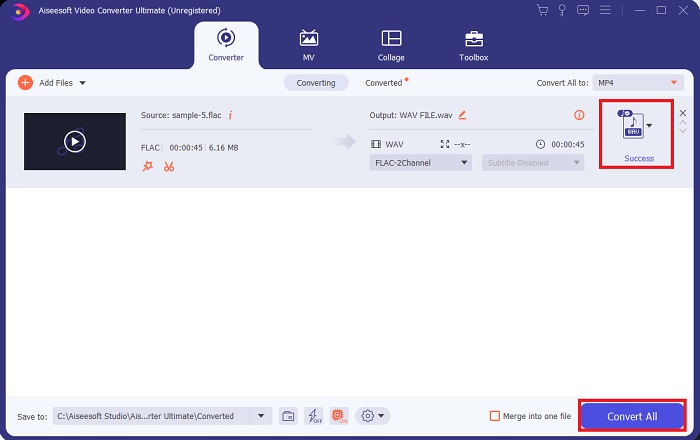
Ưu điểm
- Nó có thể chuyển đổi hàng loạt định dạng tệp âm thanh FLAC sang WAV.
- Chương trình hoạt động tốt với cả Windows và Mac OS.
- Nó có tốc độ chuyển đổi nhanh.
Nhược điểm
- Nó yêu cầu một khoản phí đăng ký trả phí sau khi dùng thử miễn phí.
- Chương trình không hoạt động trên các thiết bị hệ điều hành Linux.
Phần 2. Chuyển đổi FLAC sang WAV hoặc WAV sang FLAC trực tuyến
Mặc dù công cụ tìm kiếm của bạn có thể hiển thị cho bạn rất nhiều công cụ chuyển đổi trực tuyến FLAC sang WAV hoặc WAV sang FLAC, đây là những gì chúng tôi có thể làm để giúp bạn giảm bớt khó khăn. Chuyển đổi âm thanh miễn phí trực tuyến là một lựa chọn tuyệt vời để bạn không phải cài đặt chương trình máy tính để bàn. Trình chuyển đổi trực tuyến này hoạt động trơn tru, mang lại sự an toàn và bảo mật cho dữ liệu cá nhân của bạn trong khi hoàn tất quá trình chuyển đổi. Hơn nữa, bạn có thể tận dụng tính năng chuyển đổi hàng loạt của phần mềm giống như khi bạn đang sử dụng một chương trình dành cho máy tính để bàn.
Bước 1. Nhấp vào liên kết ở trên để truy cập trang web chính của Free Online Video Converter. chọn Thêm tệp để chuyển đổi trên màn hình chính và tải lên tệp âm thanh của bạn.
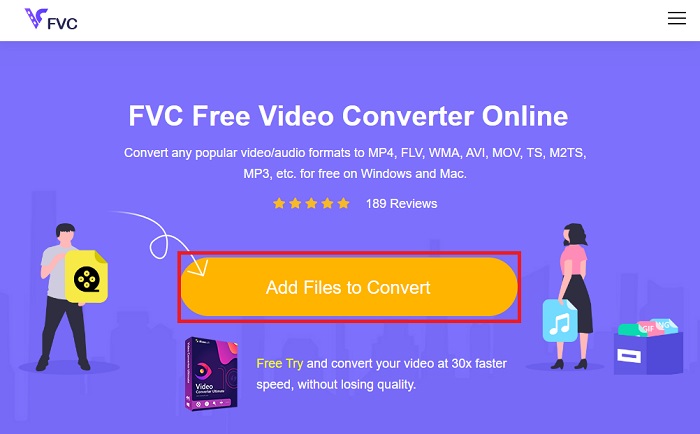
Bước 2. Bản xem trước của tệp gốc của bạn sẽ hiển thị trên màn hình. Từ cùng một bảng điều khiển, hãy chuyển sang bên dưới và chọn định dạng đầu ra mong muốn của bạn.
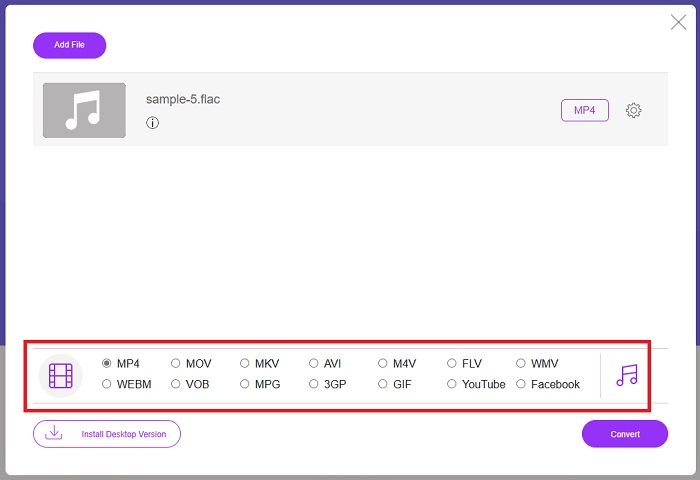
Bước 3. Đánh vào Đổi để thay đổi định dạng FLAC sang WAV. Nếu bạn muốn chuyển đổi một tệp khác, hãy lặp lại hướng dẫn này từ đầu.
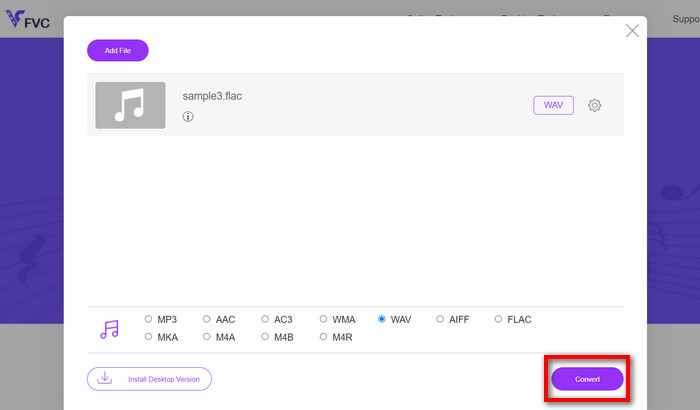
Ưu điểm
- Nó hoạt động trên mọi công cụ tìm kiếm như Google Chrome, Safari, Firefox, v.v.
- Nó cung cấp nhiều định dạng tệp âm thanh phổ biến khác nhau như MP3, AAC và WMA.
- Người dùng có thể tận hưởng chuyển đổi không giới hạn mỗi ngày.
Nhược điểm
- Tốc độ chuyển đổi phụ thuộc vào cường độ kết nối internet.
Đọc thêm:
Chuyển đổi chuyển đổi FLAC sang MP3 để bảo toàn chất lượng âm thanh
Các bước dễ dàng để chuyển đổi WAV sang OGG để có kích thước âm thanh tối ưu
Phần 3. Câu hỏi thường gặp về Chuyển đổi FLAC và WAV
Việc chuyển đổi một tệp từ FLAC sang WAV sẽ làm giảm chất lượng?
Chuyển đổi các tệp âm thanh của bạn từ FLAC sang WAV sẽ không làm giảm chất lượng vì độ phân giải của nó không bị nén. Tuy nhiên, giả sử bạn chuyển đổi một tệp từ WAV sang FLAC. Trong trường hợp đó, bạn có thể nhận thấy những thay đổi nhỏ, đặc biệt đối với những người có đôi tai khá để ý đến chi tiết. Nếu bạn cần hỗ trợ trong việc quyết định nên giữ lại cái nào, đây là một phần quan điểm bạn có thể xem xét; Các định dạng âm thanh FLAC là một lựa chọn tốt để lưu trữ một kho bài hát, trong khi kích thước của các tệp WAV lớn hơn nhưng phù hợp để chỉnh sửa âm thanh.
WAV có phải là định dạng âm thanh có độ phân giải cao nhất không?
WAV là tên viết tắt Định dạng tệp âm thanh dạng sóng được phát triển bởi IBM và Microsoft. Định dạng này được coi là định dạng có độ phân giải cao nhất trong ngành công nghiệp âm nhạc kỹ thuật số vì nó chứa các tần số âm thanh thô và không bị ảnh hưởng.
Trình chuyển đổi FLAC sang WAV trực tuyến tốt nhất là gì?
Không còn nghi ngờ gì nữa, FVC Free Online Video Converter là công cụ chuyển đổi FLAC sang WAV trực tuyến miễn phí tốt nhất. Bạn không cần phải có năng lực kỹ thuật để chuyển đổi bất kỳ tệp video và âm thanh nào bằng phần mềm. Nó có thể thực hiện công việc của bạn một cách hiệu quả vì nó thân thiện với người dùng và có tốc độ chuyển đổi vô song. Hơn nữa, chương trình trực tuyến này cung cấp, nếu không muốn nói là tất cả nhưng hầu hết các định dạng âm thanh phổ biến mà chúng tôi biết.
Phần kết luận
Việc chuyển đổi có thể xảy ra theo một trong hai cách từ FLAC sang WAV và WAV sang FLAC. Vì cả hai định dạng tệp đều phổ biến trong nhạc kỹ thuật số ngày nay, nên việc chọn định dạng nào có thể phụ thuộc vào nhiệm vụ mà bạn sẽ sử dụng chúng. Với các công cụ được đề cập ở trên, bạn có thể chuyển đổi qua lại giữa các định dạng bất cứ lúc nào. Thực hiện theo các bước được đề cập ở trên để thay đổi FLAC thành WAV hoặc WAV thành FLAC và bạn sẽ không gặp khó khăn gì.



 Chuyển đổi video Ultimate
Chuyển đổi video Ultimate Trình ghi màn hình
Trình ghi màn hình



